- ძალიან სამწუხაროა, როდესაც PDF ფაილები არ გაიხსნება მოძველებული Adobe Reader ან დაზიანებული PDF ფაილების გამო.
- თუ Windows 10-ზე გადასვლის შემდეგ ვერ გახსნით PDF ფაილებს, შეამოწმეთ Adobe Reader- ის პარამეტრები.
- ასევე, დარწმუნდით, რომ Adobe Reader ან Acrobat არის ნაგულისხმევი პროგრამა PDF- ების გასახსნელად.
- შეგიძლიათ სცადოთ პროგრამის შეკეთება, თუ PDF ფაილი არ იხსნება და დარწმუნებული ხართ, რომ არ არის დაზიანებული.

ყველა თქვენი დოკუმენტი ხელმისაწვდომი და უსაფრთხო გახადეთ Adobe Acrobat Reader- ის გამოყენებით. დოკუმენტის მართვის ეს საშუალება ასევე მოგცემთ ელექტრონულ ხელმოწერას და შექმნით ოფიციალურ ფორმებს, რომ დაზოგოთ სამუშაო დრო. მიიღეთ ეს თქვენი კომპიუტერისთვის და თქვენ შეძლებთ:
- გახსენით, დაბეჭდეთ და შეცვალეთ თქვენი PDF და ფაილის ყველა ტიპი
- შეავსეთ PDF ფორმები უფრო მარტივად
- თქვენი ძირითადი დოკუმენტები დაშიფრული იყოს
მიიღეთ ყველა აპლიკაცია სპეციალურ ფასად!
მსოფლიოში Nr.1 დოკუმენტის მართვის პროგრამული უზრუნველყოფა ახლა უკვე ძალიან კარგ ფასშია, იჩქარეთ!
ახლახანს განაახლეთ კომპიუტერი ან დაინსტალირეთ ვინდოუსი 10 ახლა თქვენ გაქვთ პრობლემები PDF ფაილების გახსნისას?
მაშინ საჭირო ადგილას მოხვედით. მრავალი ფაქტორია, რაც ხელს უშლის PDF ფაილის გახსნას Acrobat– ში ან Adobe Reader, Reader– ის ან Acrobat– ის ჩათვლით, მოძველებულია ან pdf ფაილი დაზიანებულია.
ასევე, შეიძლება ეს პრობლემა შეგექმნათ, თუ ფაილები შექმნილია არა Adobe პროგრამებით ან ცდილობთ გახსნათ საეჭვო ინფორმაცია PDF ფაილები. გარდა ამისა, შეიძლება დაზიანდეს პროგრამა, Reader ან Acrobat.
როდესაც PDF ფაილის გახსნას ცდილობთ, სისტემა არ იძლევა რაიმე შეცდომას და არც ხსნის ფაილს. მხოლოდ დაკავებული ხატი გამოჩნდება რამდენიმე წამით და შემდეგ არაფერი, ახალი ფანჯრის / ჩარჩოს თვალის დახამხამებაც კი.
ეს საკითხი ასევე შეიძლება შეფასდეს, როგორც Windows 10 – ის ყველა PDF პრობლემის დედა. ამ სახელმძღვანელოში, ჩვენ განვიხილავთ მიზეზებს და ასევე მოგაწვდით გადაწყვეტილებებს, რომლებიც პრობლემების მოგვარებას შეძლებს. მოდით დავიწყოთ.
რა შემიძლია გავაკეთო, თუ PDF ფაილების გახსნა არ შემიძლია Adobe Reader- ში?
1. დააინსტალირეთ Adobe Acrobat– ის უახლესი ვერსია
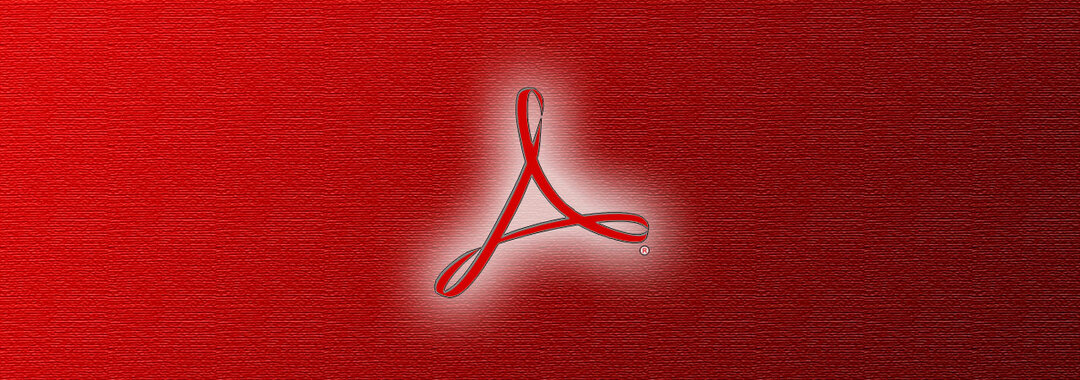
თუ იყენებთ Adobe Acrobat მოძველებულ ვერსიას, შეიძლება არ იყოს კარგად განთავსებული, რომ გახსნათ თქვენი ყველა PDF ფაილი. Adobe რეგულარულად განაახლებს Acrobat და Reader პროგრამებს.
სწორედ ამიტომ, ჩვენ მხოლოდ შეგვიძლია მოგიწოდოთ პროგრამული უზრუნველყოფის გადმოსაწერად Adobe- ის ოფიციალური განაწილების გვერდიდან. იქ ყოფნისას, აირჩიეთ ოპერაციული სისტემის არსებული ვერსია და დააჭირეთ ღილაკს Გადმოწერე ახლავე ღილაკი
უახლესი ვერსიის ათვისება, სავარაუდოდ, გამოასწორებს თქვენს სისტემასთან კონფლიქტებს. ეს დიდ ცვლილებას შეიტანს, თუ ახლანდელი დაზიანებულია.
უფრო მეტიც, უახლესი გამოსწორებები და უსაფრთხოების გაუმჯობესებები შეინარჩუნებს Adobe Acrobat- ს შეუფერხებლად მუშაობას ნებისმიერ დროს.

Adobe Acrobat Reader
შეასწორეთ თქვენი PDF- სთან დაკავშირებული ყველა საკითხი, ვიდრე ფაილების გასახსნელად მსოფლიოში ყველაზე ცნობილი PDF რედაქტორისა და მკითხველის გამოყენებით.
2. გათიშეთ დაცული რეჟიმი გაშვებისას
- ღია მკითხველი. წვდომის გამარტივების მიზნით შეგიძლიათ აკრიფოთ საძიებო ველში Adobe.
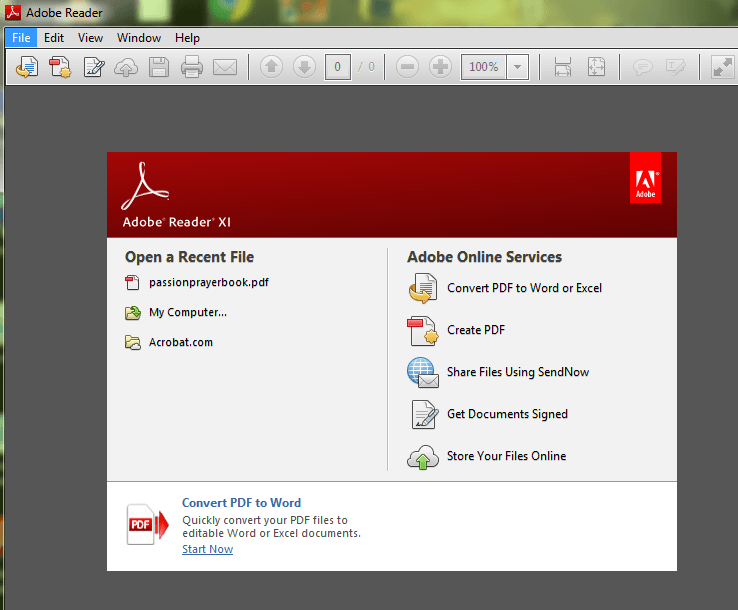
- დააჭირეთ ღილაკს რედაქტირება ღილაკი ზედა მარცხენა კუთხეში.
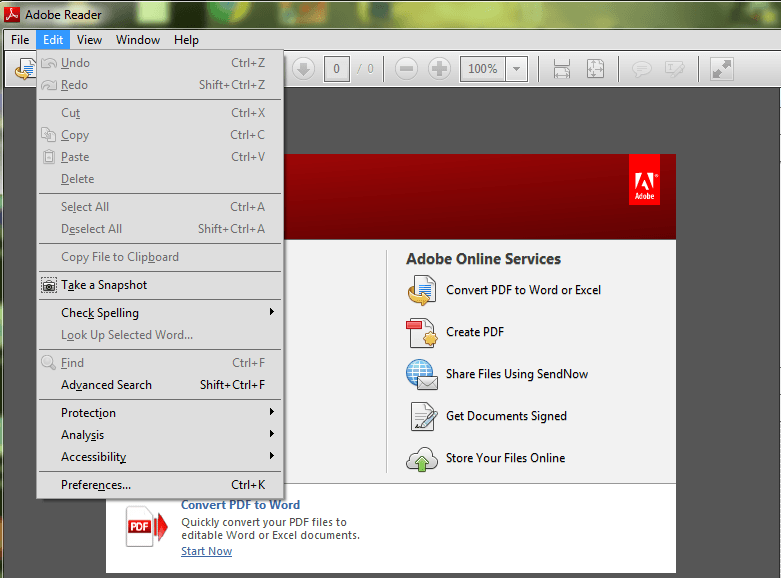
- გადაახვიეთ ქვემოთ რედაქტირება მენიუ სანამ ნახავთ პრეფერენციები, შემდეგ დააჭირეთ მას.
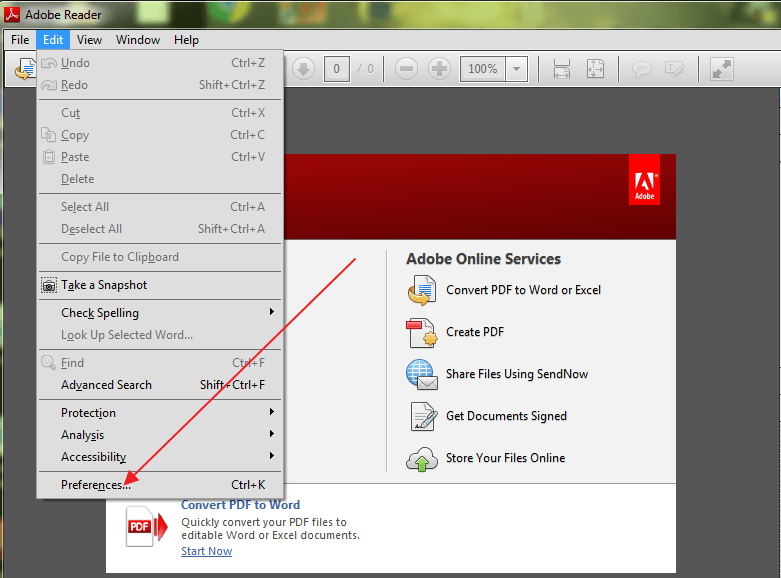
- გაიხსნება ახალი ფანჯარა სხვადასხვა კატეგორიებით. აირჩიეთ უსაფრთხოება აძლიერებს მასზე დაჭერით.
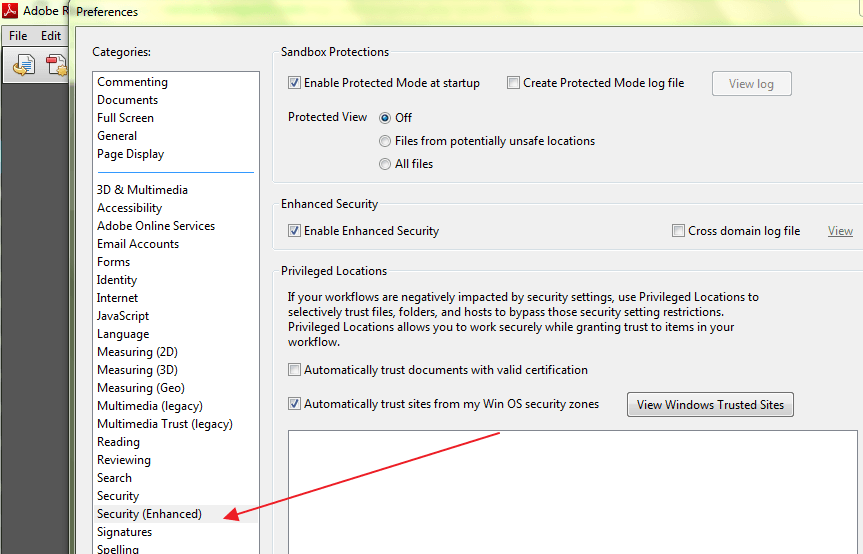
- Ქვეშ Sandbox დაცვა, გამორთვა დაცული რეჟიმი გაშვების დროს ყუთის მონიშვნის გაუქმებით.
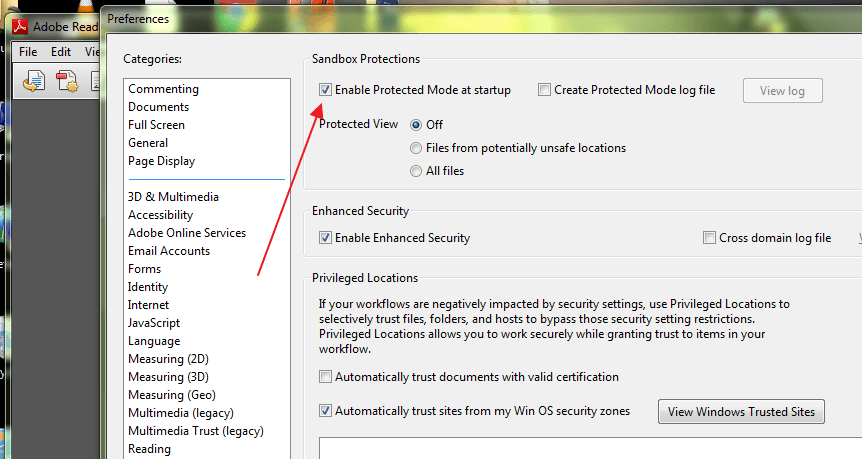
- ბევრმა მომხმარებელმა აღნიშნა, რომ ამ პროცედურის შესრულებით დაფიქსირდა საკითხი.
შენიშვნა: ამ პრობლემის მთავარი პარამეტრია. თუ ზემოხსენებული პროცედურა არ წყვეტს საკითხს, წაიკითხეთ ის, თუ რა შეიძლება იყოს მიზეზი და პრობლემის მოგვარების შესაძლო გადაწყვეტა.
ჩამოტვირთეთ მესამე მხარის უნივერსალური ფაილების გამხსნელი

თუ ამ პრობლემების მოგვარება არ შეგიძლიათ, გირჩევთ გამოიყენოთ მესამე მხარის ინსტრუმენტი. FileViewer Plus არის ფაილების უნივერსალური სანახავი Windows– ისთვის, რომელსაც შეუძლია გახსნას და აჩვენოს 300 – ზე მეტი სხვადასხვა ფაილის ტიპი.
ახალი განახლებული ვერსია გთავაზობთ გაუმჯობესებულ PDF მხარდაჭერას უკეთესი გაწევისთვის და გარდაქმნის PDF შერჩევით გვერდს გვერდზე.
შეგიძლიათ ჩამოტვირთოთ უფასო სრულად ფუნქციონალური საცდელი ვერსია ოფიციალური ვებ – გვერდიდან ან შეიძინოთ იგი ხელმისაწვდომ ფასად.
⇒ ჩამოტვირთეთ FileViewer Plus აქ
3. სთხოვეთ გამომგზავნს, ხელახლა გაგზავნოს ფაილი, თუ იგი დაზიანებულია
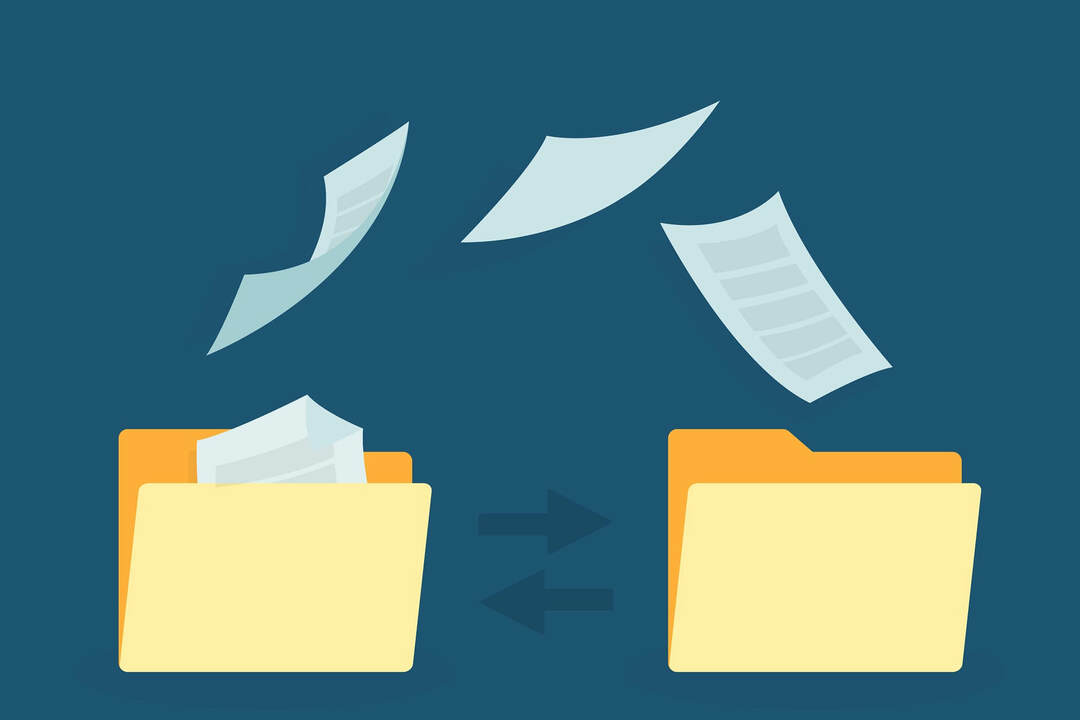
ეს არ არის ძალიან გავრცელებული პრობლემა, მაგრამ შესაძლებელია პროგრამამ, რომელიც გამოყენებული იქნა PDF ფაილის შესაქმნელად, არ შექმნას იგი მშვენივრად. ზოგჯერ, PDF ფაილი შეიძლება ასევე შეიცავს კორუმპირებულ მონაცემებს.
უფრო მეტიც, თუ ფაილი გადაეცა USB ან ვებსაიტის გამოყენებით, დიდი შანსია, რომ იგი არ გადავიდა ჯოხში ან სრულყოფილად ატვირთა ვებსაიტზე.
ამის დასადგენად უმარტივესი გზაა გახსნათ სხვა PDF ფაილი და თუ იგი გაიხსნება, გეცოდინებათ, რომ ფაილი დაზიანებულია. უმარტივესი გამოსავალია სთხოვოთ გამომგზავნს, ხელახლა გაგზავნოს ფაილი.
ადრე ჩვენ დავწერეთ დაზიანებული PDF ფაილების შესახებ. მონიშნეთ ეს გვერდი, თუ მოგვიანებით დაგჭირდებათ.
4. დაუბრუნდით ადრინდელ ვერსიას შეუსაბამო PDF- ებისთვის

ზოგჯერ შეგიძლიათ სცადოთ გახსნათ რამდენიმე PDF ფაილი თქვენს Windows 10 კომპიუტერზე და ისინი ვერ იხსნება, რადგან ისინი შეიქმნა არა Adobe პროდუქტებისგან.
არა Adobe პროდუქტებისგან შექმნილი PDF ფაილები ყოველთვის არ შეესაბამება PDF სტანდარტებს და სპეციფიკაციებს, ამიტომ არ იხსნება Adobe Acrobat ან Reader- ში.
ასევე, Adobe Acrobat ან Reader– ის ადრინდელი ვერსიები ისეთივე მკაცრი არ არის, როგორც ახალი ვერსიები. ასე რომ, უახლესი ვერსიის გამოყენებისას შეიძლება ვერ გახსნათ PDF ფაილი, რომლის გახსნაცსაც იყენებდით აპის ძველ ვერსიაში.
თუ ენდობით ფაილის შემქმნელს და მის წარმოშობას, ფაილის გასახსნელად უნდა გაითვალისწინოთ Acrobat- ის ან Reader- ის ადრინდელ ვერსიაზე დაბრუნება.
ძველი ვერსიის დასაბრუნებლად საჭიროა ჯერ წაშალოთ Reader ან Acrobat ვერსიის ვერსია, რომელიც ამჟამად იმყოფება თქვენს დისკზე.
5. შეკეთება პროგრამის ინსტალაცია
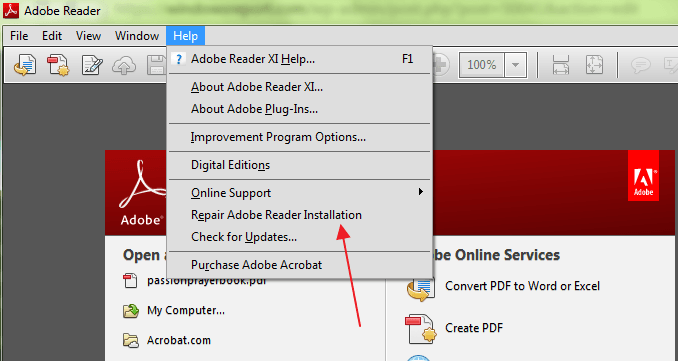
Adobe Acrobat ან Reader, ან რესურსები, რომლებსაც ეყრდნობიან, შეიძლება დაზიანდეს, ამიტომ მათი ფუნქციების ეფექტურად შესრულება შეუძლებელია. გამოსავალი აქ არის ინსტალაციის შეკეთება.
შეგიძლიათ გამოიყენოთ პანელი სარემონტო პროცედურის შესასრულებლად ან გახსნათ პროგრამა და აირჩიოთ დახმარება > შეკეთება პროგრამის ინსტალაცია რაც უფრო ადვილია.
პრობლემების უმეტესობა, რომელსაც PDF ფაილების გახსნისას შეხვდებით, განპირობებულია ზემოთ განხილული ერთ-ერთი შემთხვევით. ასევე მნიშვნელოვანია იმის უზრუნველყოფა, რომ თქვენი ოპერაციული სისტემა PDF– ს აღიარებს.
Მაგალითად, Microsoft Edge არა მხოლოდ ნაგულისხმევი ბრაუზერია Windows 10 – ში, არამედ ნაგულისხმევი PDF მკითხველი. ამის შეცვლა შეგიძლიათ ისე, რომ Reader ან Acrobat გახდეს თქვენი ნაგულისხმევი PDF მკითხველი.
ზემოხსენებული გადაწყვეტილებები დაგეხმარებათ პრობლემის მოგვარებაში PDF ფაილებით, რომლებიც არ გაიხსნება თქვენი სისტემის განახლების შემდეგ.
ეს სტატია გამოგადგათ სასარგებლო? მოდით, მოვისმინოთ თქვენი მოსაზრებები ქვემოთ მოცემულ კომენტარებში.
ხშირად დასმული შეკითხვები
დაზიანებული PDF ფაილები ამ საკითხის ყველაზე გავრცელებული მიზეზებია. ჩვენს სწრაფ სახელმძღვანელოში შეგიძლიათ იპოვოთ გადაწყვეტილებები PDF ფაილები, რომლებიც არ იხსნება.
ჩვენ შევადგინეთ მოქმედი გადაწყვეტილებები ამ საშიში პრობლემის მოსაგვარებლად და შეგიძლიათ მიჰყვეთ ჩვენს გვერდს სახელმძღვანელო, თუ თქვენი PDF არ იხსნება Outlook- ში.
ინსტალაციის ფაილი შეიძლება გატეხილი იყოს. წაიკითხეთ ჩვენი სახელმძღვანელო და მიჰყევით მათ მარტივი გადაწყვეტილებები, თუ ვერ დააყენებთ Adobe Reader- ს.
![შეკეთება: მინიმუმ ერთ ხელმოწერას აქვს პრობლემები [PDF, Docusign]](/f/e32cd654d45202ac9f312ece2f383d33.jpg?width=300&height=460)
![Acrobat: Windows 10-ში მოხდა შიდა შეცდომა [მოგვარებულია]](/f/aa13ae64d3193d31b9f0b9ec21f969a3.jpg?width=300&height=460)
